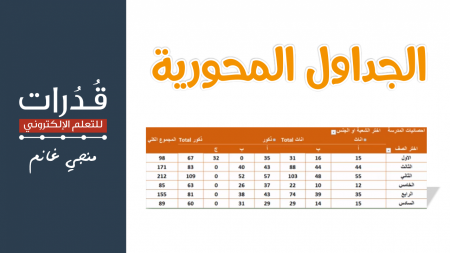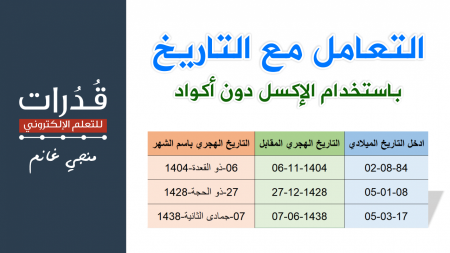ما هي الحواشي السفلية
نحتاج في بعض الاحيان الى كتابة ملاحظة أو تعليق عند الوصول إلى بعض الكلمات أو العبارات أثناء كتابة موضوع معين أو بحث علمي أو مقال. هذه الملاحظات تسمى الحواشي السفلية أو الملاحظات السفلية وتكون في برنامج ميكروسوفت وورد على شكلين؛ الشكل الأول على شكل ملاحظات في نهاية كل صفحة وتسمى الملاحظات السفلية أو Footnotes بالإنجليزية، والشكل الثاني على شكل ملاحظات في نهاية البحث ويسمى الملاحظات الختامية أو الهامش الختامي وتسمى بالإنجليزية Endnotes.
تكون الحواشي في برنامج ميكروسوفت وورد على شكلين؛ الأول على شكل ملاحظات في نهاية كل صفحة وتسمى الملاحظات السفلية أو Footnotes بالإنجليزية، والثاني على شكل ملاحظات في نهاية البحث ويسمى الملاحظات الختامية أو الهامش الختامي وتسمى بالإنجليزية Endnotes.
طريقة استخدام الحواشي السفلية
يوضح الفيديو التالي طريقة استخدام الهوامش أو الحواشي السفلية والختامية باستخدام برنامج ميكروسوفت وورد بشكل تفصيلي ويستعرض الخيارات المتعددة لهذه الحواشي مثل ترقيم الحواشي بأكثر من صيغة وجعل هذه الأرقام متسلسلة أم يبدأ بالعد في كل صفحة بشكل منفصل عن الآخر، وموقع الحاشية في الصفحة؛ في أسفل الصفحة أم أسفل العبارة مباشرة وغيرها من الخيارات الأخرى
مشاكل الحواشي السفلية في الوورد
التحكم بالخط الفاصل للحاشية
تواجه الباحثين أثناء كتابتهم لبحثهم الكثير من المشاكل عند استخدام الحواشي السفلية، كأن يشكو أحدهم من أنه لا يستطيع التحكم في الخط الفاصل الموجود في الحاشية السفلية سواء بطوله أو بالمسافة بينه وبين الحاشية أو بشكله أو سمكه.
وفي الفيديو التالي سنتعرض لحل مشكلة الخط الفاصل في الحاشية السفلية وطريقة التعامل معه بكل سهولة ويسر
نقل الحواشي إلى آخرالبحث دفعة واحدة
ولكن ماذا لو طلب منك الدكتور المشرف على بحثك أن تغير من نمط الحواشي السفلية المستخدم في بحثك بحيث تصبح كل الحواشي في آخر البحث وليس في نهاية كل صفحة! نعم، هذه مشكلة، فلو كان بحثك يحتوي على حواشٍ سفلية كثيرة كما يحدث في بحوث الدراسات الإسلامية خاصة، فستكون هذه عقبة كبيرة أما الباحث بأن ينقل الحواشي من نهاية كل صفحة إلى آخر البحث بشكل يدوي. إذاً، هل هناك طريقة لنقلها دفعة واحدة وبشكل أوتوماتيكي؟ نعم، هناك خيار في برنامج مايكروسوفت وورد يمكن من خلاله نقل الحواشي السفلية في نهاية كل صفحة إلى آخر البحث دفعة واحدة وبضغطة زر واحدة، مع إعادة ترقيم هذه الحواشي بشكل أوتوماتيكي.
الفيديو التالي يوضح طريقة نقل الحواشي السفلية في برنامج مايكروسوفت وورد الى آخر صفحة في المستند دفعة واحدة وطريقة الانتقال ما بين الحواشي سواء من الحاشية الى موقعها في المستند او من مكانها في النص الى الحاشية
حذف الحواشي السفلية دفعة واحدة
حسناً، لقد حللنا أكثر من مشكلة لغاية الآن فيما يخص الحواشي السفلية، ولكن ما زالت هناك قضايا أخرى، فماذا لو طلب منك مشرفك على رسالة الماجستير مثلاً أن تزوده بنسخة من رسالتك ولكن بدون الحواشي السفلية الموجودة في نهاية كل صفحة! فهل تعتقد أنه عليك حذف هذه الحواشي واحدة واحدة أم أن هناك طريقة لحذفها دفعة واحدة؟
بالتأكيد في عالم التكنولوجيا لا بد من خيار لفعل ذلك بشكل سريع، الفيديو التالي يشرح طريقة إزالة كل الحواشي والتعليقات دفعة واحدة
إدراج الأقواس مع أرقام الحواشي
بعد الانتهاء من البحث، وبعد أن حللت كل المشاكل السابقة، قال لك المشرف على الرسالة أو البحث: لم يبق لنا إلا مشكلة صغيرة وهي أن الجامعة أو المجلة التي ستنشر بها البحث الخاص بك تطلب أن تكون أرقام الحواشي بين أقواس كالتالي (1)، (2)، ...الخ. فماذا ستفعل في هذه الحالة؟ خاصة وأن هذا التنسيق غير موجود في الوورد بشكل تلقائي!
لا عليك، في عالم التقنية لكل مشكلة حل. الفيديو التالي يشرح طريقة إدراج الأقواس مع أرقام الحواشي دفعة واحدة مع بعض الملاحظات على هذه الطريقة
تنسيق أرقام ونصوص الحواشي وتلوينها بلون مختلف
في هذا الفيديو سنتعرف على طريقة تنسيق أرقام الهوامش السفلية وكذلك تنسيق النصوص في منطقة الهوامش أو منطقة التعليقات السفلية كما يسميها البعض، وذلك بتغيير اللون وحجم الخط والتباعد بين الأسطر والمسافة البادئة في السطر والكثير من المعلومات المفيدة الأخرى حول الهوامش وتنسيقها.
25/04/2018 21:50 17,192